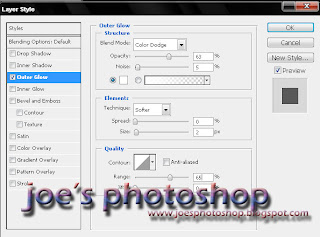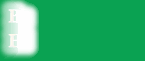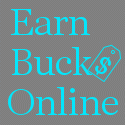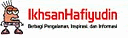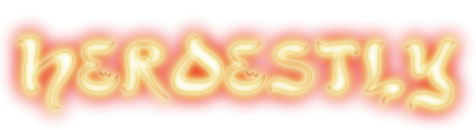Berawal Dari melihat-lihat foto yang di gabung dengan efek cahaya dan sparks yang sangat bagus ,saya jadi ingin memcobanya. setelah beberapa kali bereksperimwnt akhirnya nemu caranya juga walau hasilnya yah lumayanlah hehehe...
disini saya akan coba menunjukan bagaimana membuat sebuah foto tampak lebih memukau...
Langkah 1
buat dokument baru, saya gunakan ukuranya 800x600 pixels.klik dua kali pada background layer untuk membuka box dialok "layer style" dan beri "Gradient Overlay. pada style pilih yang Radial dan untuk scal buat 94%
dan gunakan warna merah gelap dan hitam.
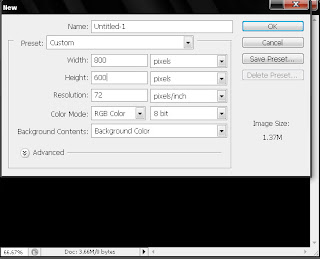
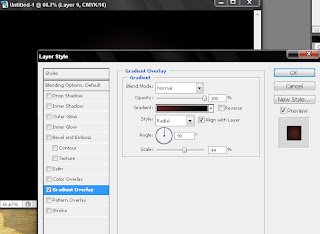
Langkah 2
pilih foto yang mau kita gunain.. (maaf yah agak sexi.. bisnya susah cari foto yang cocok..hehehehehe...)
seleksi dengan penTool(p) lalu drag gambar ke backround tadi.
Langkah 3
kita akan seleksi ulang gambar sexinya dengan Eliptical Marque Tool(M) pada ToolBox. set Feather nya jadi 30px dan buat sebuah seleksi seperti pada gambar.setelah kita seleksi pilih layer > Layer Mask > Reveal Selection. sekarang kita dapatkan seleksi yang beda.
Langkah 4
double klik pada layer cwek sexi tadi untuk membuka Layer Style Box. pilih Outer Glow. untuk Bland Mode pilih Color Dodge, opacitynya 63%, Noisenya 5%, dam rangenya 65%.
Langkah 5
Dulikat Layer cewek sexinya yah! trus pada menubar pilih Filter > Blur > Motion Blur. Atur untuk Angle 45, untuk Distance 155. pindahkan duplikat layer tadi dibawah layer cewek sexynya.
Langkah 6
Buat layer baru. buatnya di atas layer background yah!! Pada menubar pilih Filter > Render > Clouds. Ganti Blend Modenya jadi Color Dodge.
Langkah 7
Buat Layer baru lagi di bawah Layer Clouds tadi, sekarang pilih Filter > Render > Fibers... Atur Variancenya jadi 13 dan 4 untuk Strenght.
setelah itu buat filter yang lain, Filter > Blur > Motiom Blur. Atur Anglenya jadi 90 derajat dan untuk distance nya gunakan 300px Liat perubahanya.
Langkah 8
Putar Rotasi Layer tadi.
lalu gunakan Lasso Tool(L) set feathernya 30px dan buat seleksi seperti yang saya buat yah!. lalu pilih Layer > Layer mask > Reveal selection.
Setelah itu Doble Klik Pada layer tersebuat buat menampilakan Layer Style. Pada Layer Style Pertama Set Fill Opacitynya 60%, lalu pilih Gradient Overlay, gunakan warna Rainbow.
Langkah 9
Sekarang kita beralih ke brush. tapi pertama buat sebuah folder , caranya liat ikon pada palet layer dan pilih ikon Folder.
setelah di buat set Blend Mode jadi Color Doge.
buat layer baru, pilih Brush Toll dan Atur sesuai gambar dibawah, pilih warna putih untuk Brushnya. Sapukan sesuai kehendak hati ajalah.
Gimana Gak susah2 amatkan? coba yah.. kalo ada kendala bilang aja..
semoga bermanfaat yah..!!
jangan lupa komentnya ok... (melelahkan..! fuuh)
diterapin sama foto sendiri neh... hehehehe....